Como alterar meu DNS na GoDaddy
20 de julho de 2020
Olá, como vai?
O objetivo deste artigo é mostrar um passo a passo de como você pode alterar seu DNS na GoDaddy. ?
Importante: O apontamento funcionará apenas se tiver um e-mail ou website já criado na nossa plataforma.
Vamos lá!
Passo 1
Faça login na sua conta na GoDaddy.
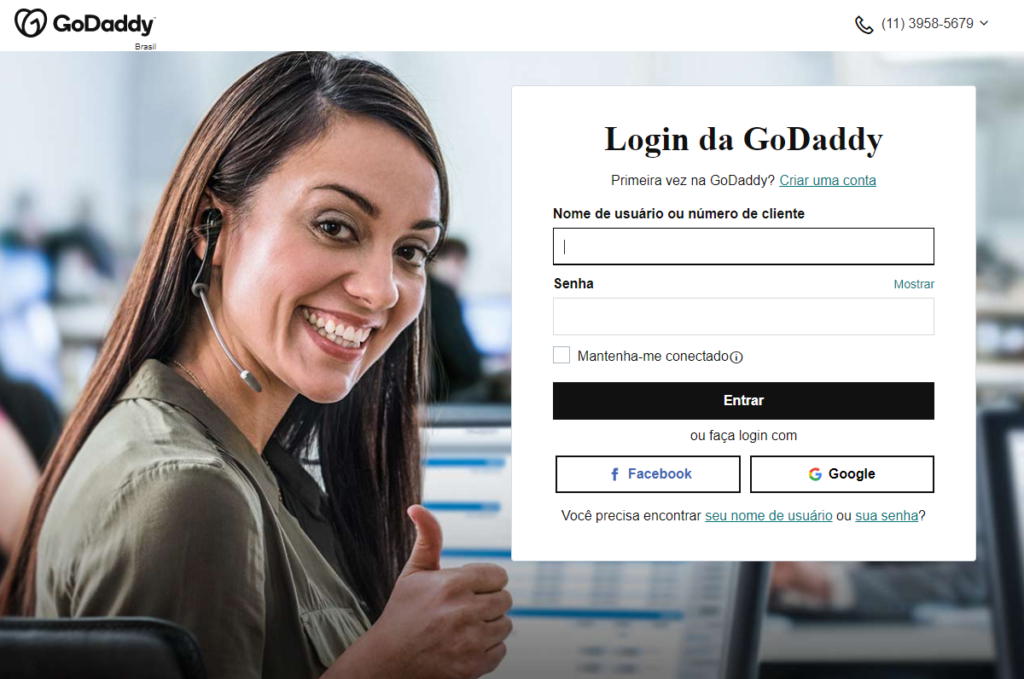
Passo 2
Após fazer o login, clique sobre o domínio que deseja alterar o DNS.
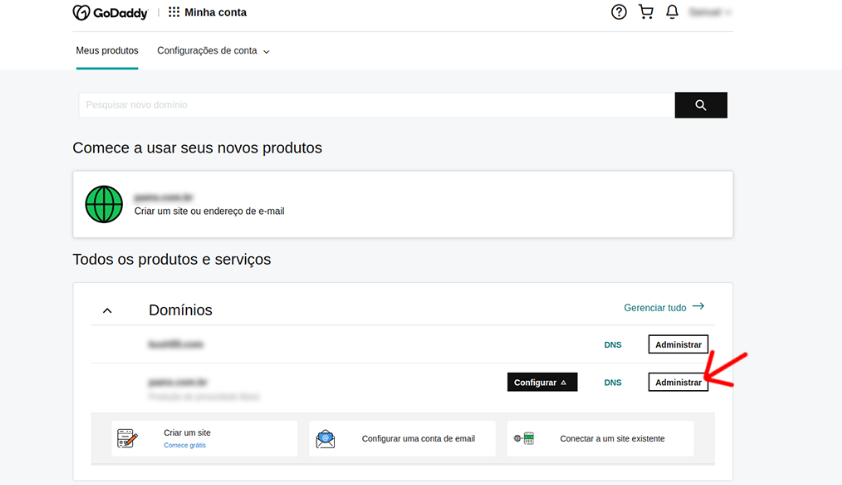
Passo 3
Na tela seguinte, para confirmar, digite o endereço do domínio que deseja alterar o DNS.
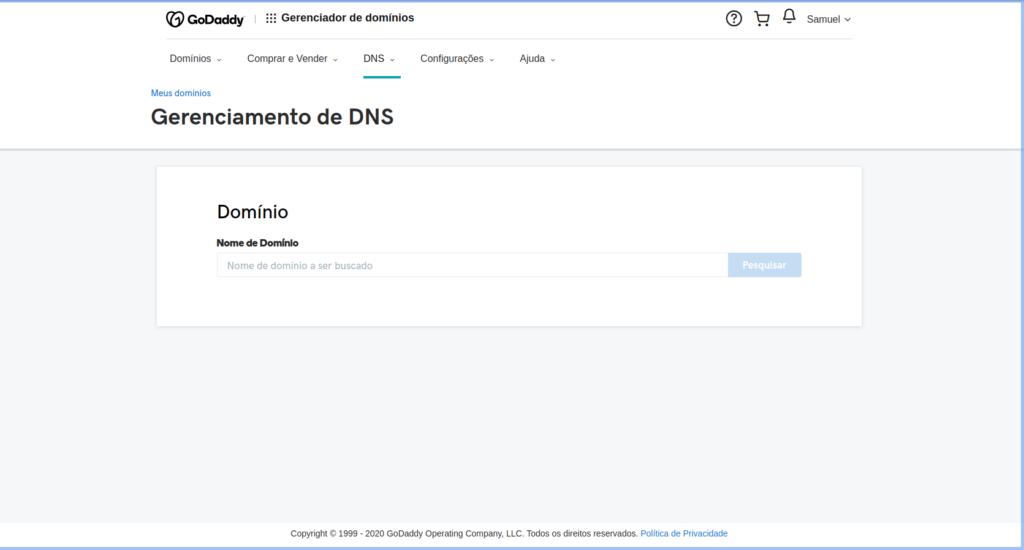
Passo 4
Na sequência clique na aba DNS e, em seguida, clique em Gerenciar zonas.
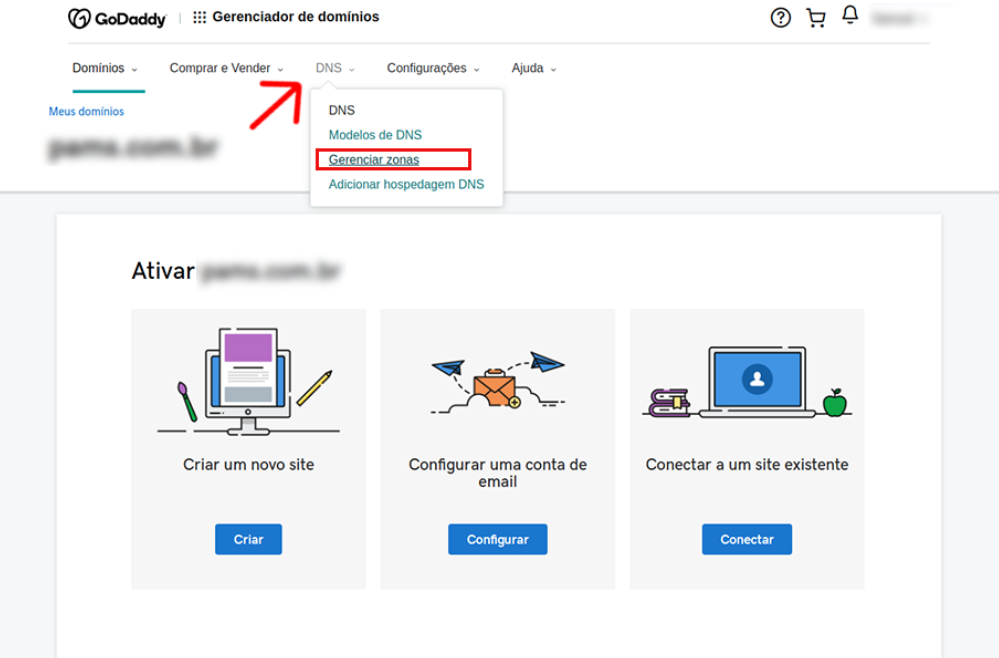
Passo 5
Na próxima tela, role a página até a aba Servidores de nomes. Após localizá-la, clique em Alterar.
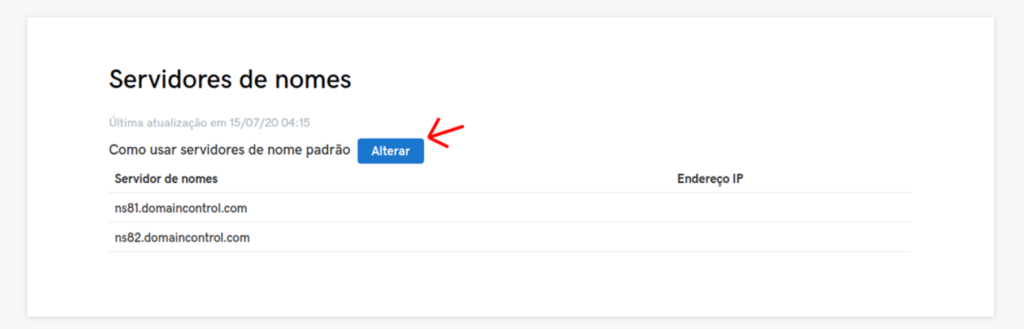
Passo 6
Neste passo, você deve clicar no texto Inserir meu próprios servidores de nome (avançado).
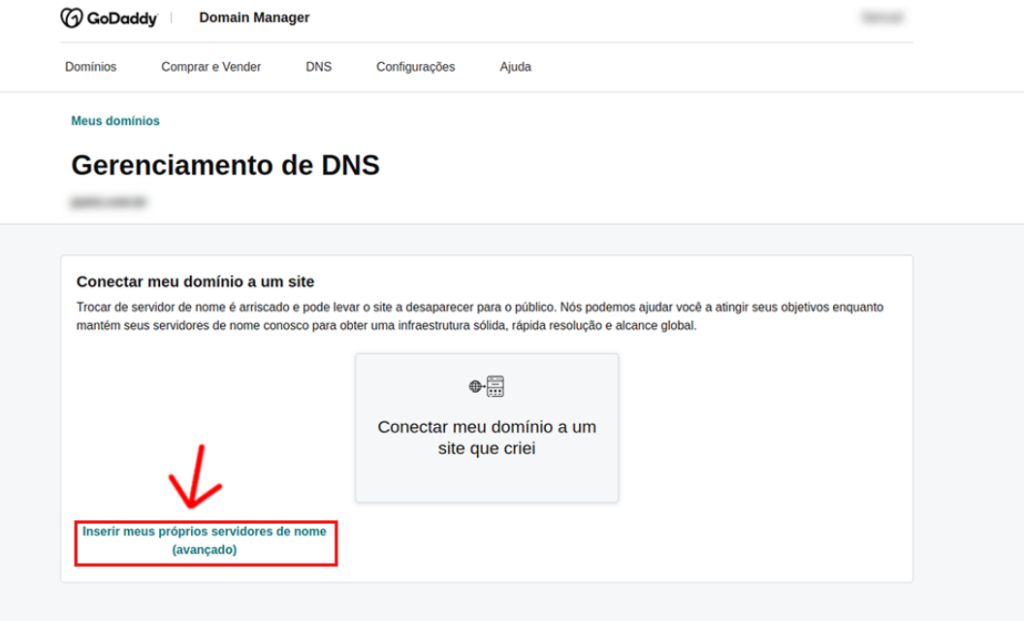
Passo 7
Na tela em seguida, no campo Selecione o tipo de seu novo servidor de nomes, selecione a opção Personalizar. Em seguida, insira os seguintes endereços de DNS:
- ns1.cloudez.io
- ns2.cloudez.io
- ns3.cloudez.io
- ns4.cloudez.io
- ns5.cloudez.io
Por padrão, apenas dois campos para inserir nomes de servidores estarão disponíveis. Para adicionar mais campos, é só clicar em Adicionar servidor de nomes. Após finalizar as alterações, clique em Salvar.
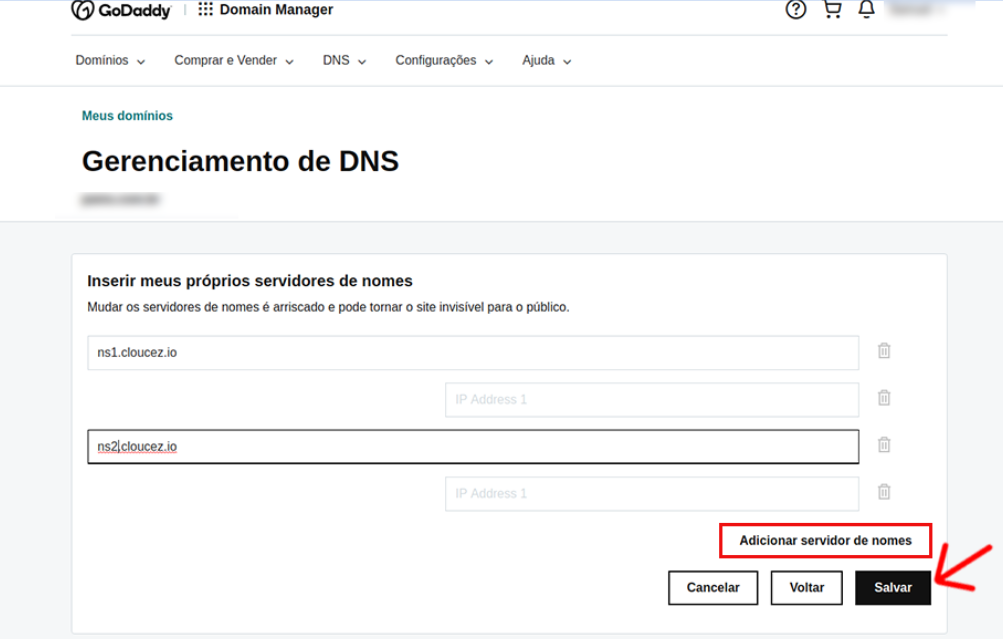
Tudo certo!
Seguindo os 6 passos acima, seu DNS estará configurado.
Ah! Importante: A propagação do DNS irá acontecer em até 48 horas. ⏰
Ainda tem dúvidas? Fique à vontade para buscar outros assuntos no Cloudez Help.
Até a próxima!